
Peranti storan massa ialah sebarang peranti luaran yang kami gunakan untuk menyimpan dan memindahkan maklumat, seperti pemacu kilat USB, pemacu keras dan peranti lain yang serupa. Kami akan menunjukkan kepada anda hari ini cara memuat turun pemacu MSD supaya PC anda boleh mengecam alat tersebut.
Tanpa pemacu peranti yang betul, menyambungkan peranti storan besar-besaran menjadi satu tugas yang mencabar. Adalah disyorkan untuk mengemas kini pemandu tepat pada masanya untuk mengelakkan kegagalan alat dan masalah lain yang berkaitan.
Artikel ini menggariskan cara terpantas dan paling mudah untuk memuat turun dan mengemas kini pemacu MSD USB dalam Windows 11, selepas kami melihat dengan lebih dekat apa yang alat ini lakukan. Ikuti!
Secara umumnya, peranti storan massa (MSD) ialah sebarang peranti storan yang mampu menyimpan dan memindahkan sejumlah besar data antara komputer, pelayan dan peranti lain dalam persekitaran IT.
MSD ialah peranti storan mudah alih yang menyediakan antara muka storan yang boleh digunakan secara dalaman dan luaran oleh komputer Ia dipanggil peranti storan sekunder atau peranti storan sekunder.
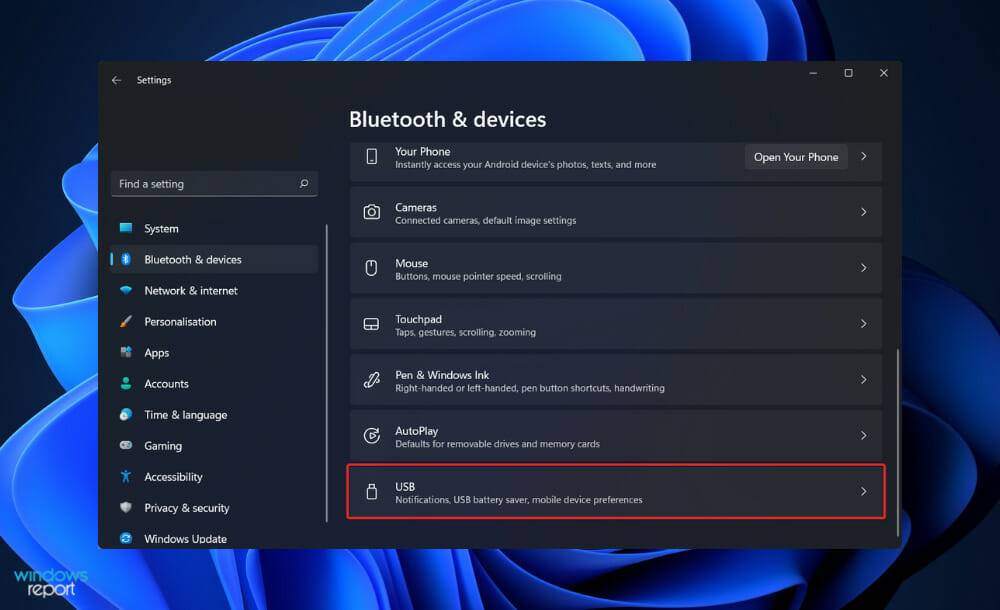
Ia tertumpu terutamanya pada peranti storan yang menyediakan kapasiti storan yang boleh dipercayai dan tahan lama. SCSI, Universal Serial Bus, dan juga Ethernet ialah antara muka pemindahan data yang digunakan untuk menyambung ke komputer/pelayan (untuk rangkaian kawasan storan).
Pemacu liut, pemacu optik, pemacu keras, pemacu pita, pemacu keras luaran, sistem RAID dan peranti storan USB ialah beberapa peranti storan massa yang lebih biasa. Peranti MSD tradisional pada masa ini memegang mana-mana sahaja daripada beberapa gigabait hingga petabait data.
Situasi biasa ialah peranti storan mudah alih dalaman tidak boleh ditanggalkan, manakala peranti storan mudah alih luaran lebih mudah dipasang dan dipindahkan serta boleh disambungkan ke komputer yang berbeza.
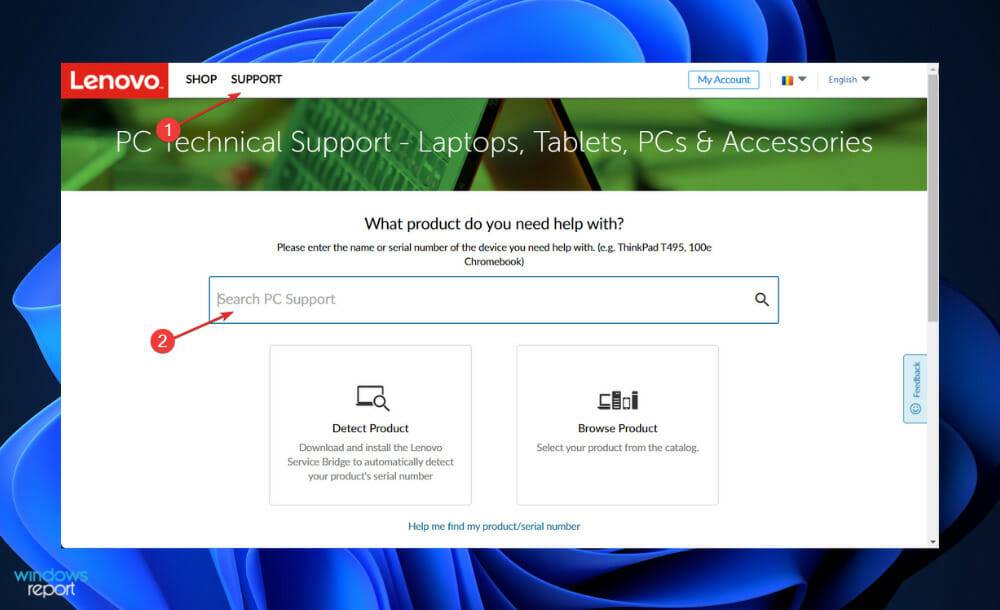
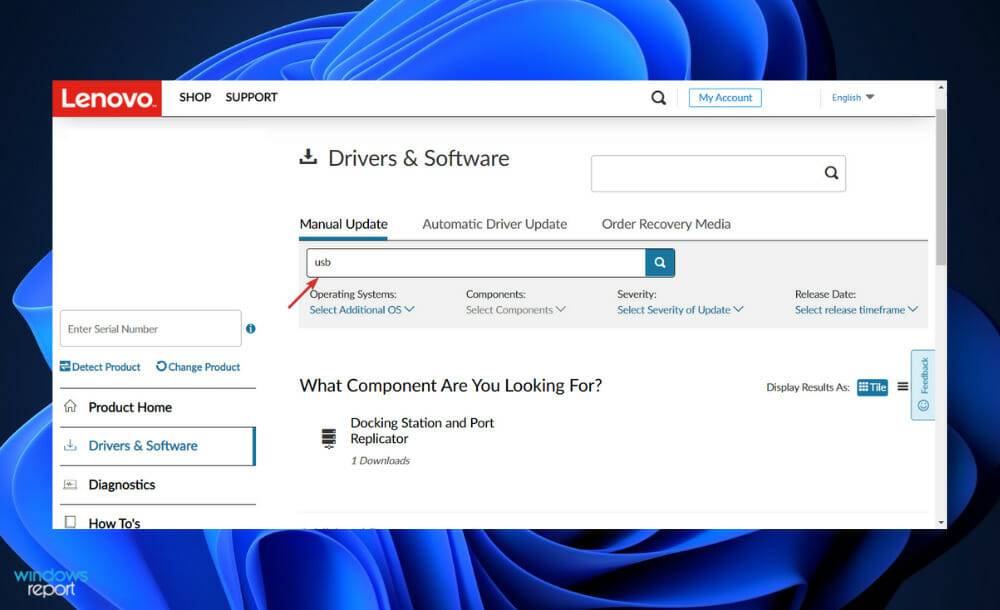
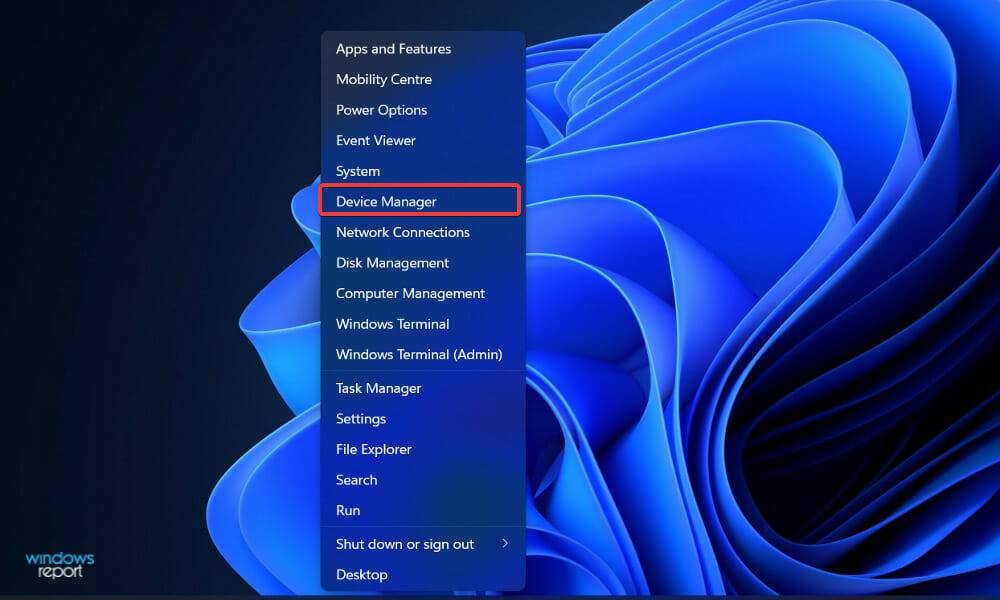
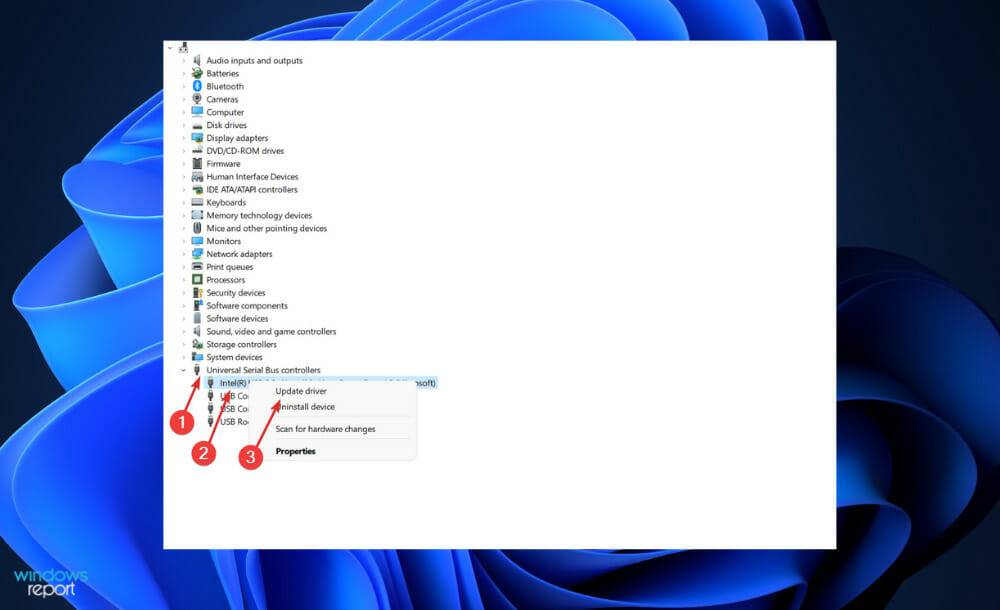
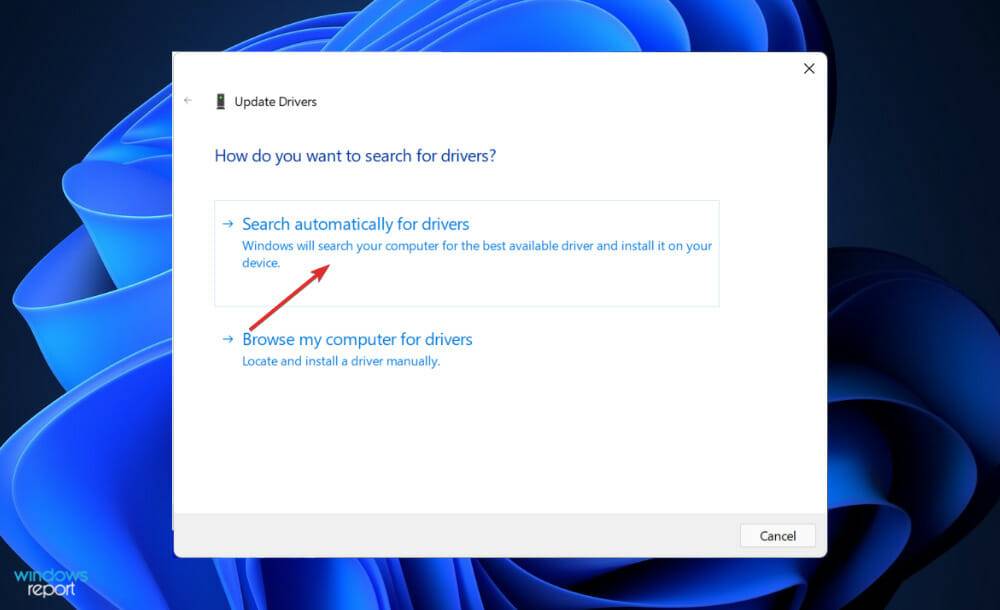
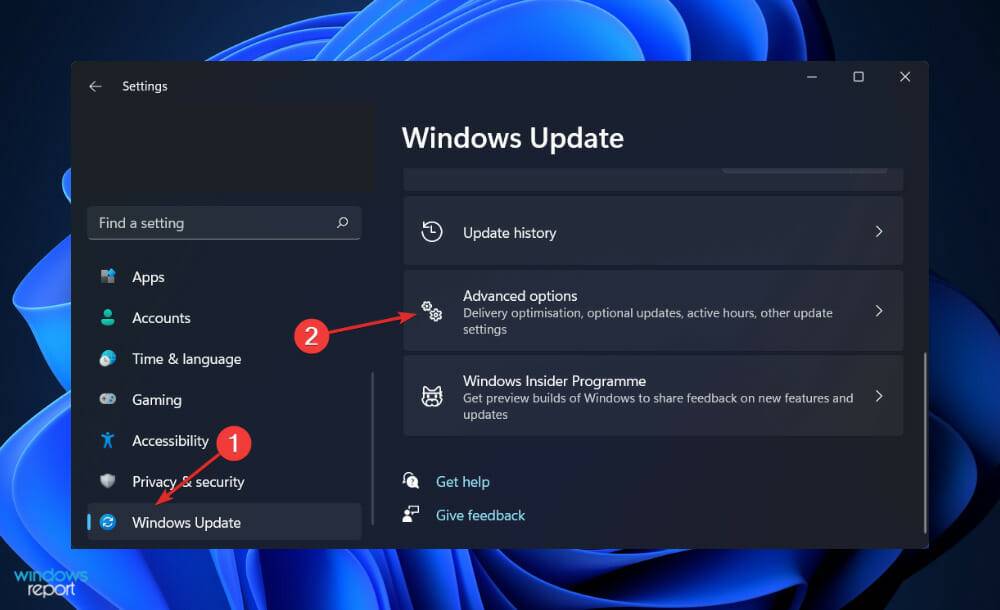
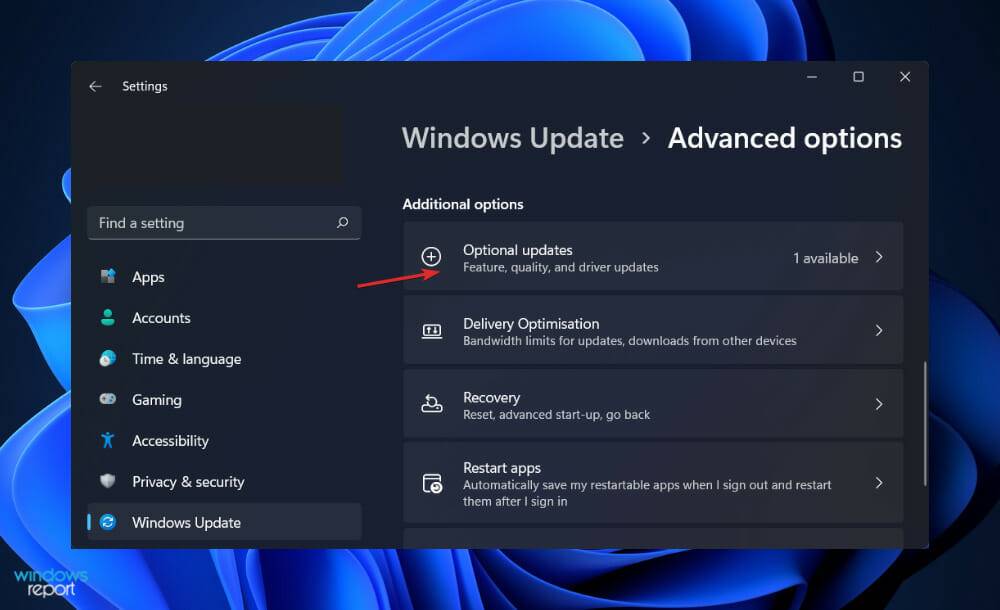
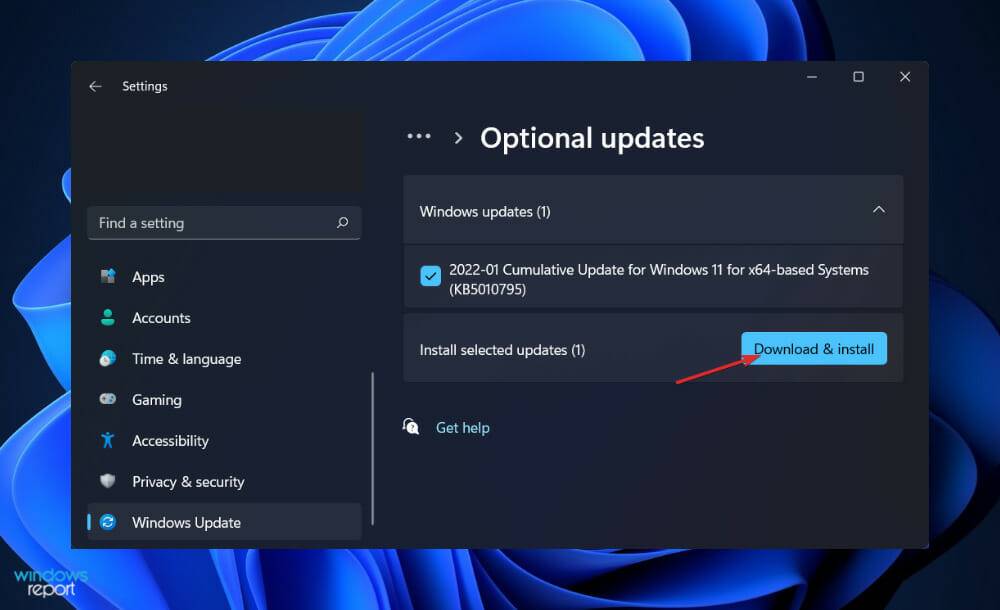
Walaupun Windows biasanya menjaga kemas kini pemacu, anda boleh menyemak kemas kini secara manual jika berlaku masalah. Kami amat mengesyorkan menggunakan alat khusus, seperti DriverFix, untuk mengimbas pemandu yang sudah lapuk secara automatik.
Kemungkinan besar anda telah menyimpan sejumlah besar data dan melaksanakan mekanisme sandaran yang kompleks. Untuk penyelesaian sandaran, penyelesaian 3-2-1 yang benar adalah disyorkan, namun, jika anda seorang pemula, sebarang penyelesaian sandaran akan membantu.
Orang ramai sering memberi amaran supaya tidak menggunakan pemacu kilat USB sebagai kaedah penyimpanan data dalam komuniti. Sebaliknya, realitinya ialah pilihan sandaran tersedia selagi anda menggunakannya dengan cara yang berdisiplin dan berkaedah.
Buat masa ini, mari kita jelaskan definisi mereka sebelum membincangkan cara untuk memasukkannya ke dalam strategi sandaran anda. Kaedah ini telah wujud selama lebih daripada dua dekad dan menyediakan cara yang cepat dan mudah untuk menyimpan dan mendapatkan semula data pada komputer anda.
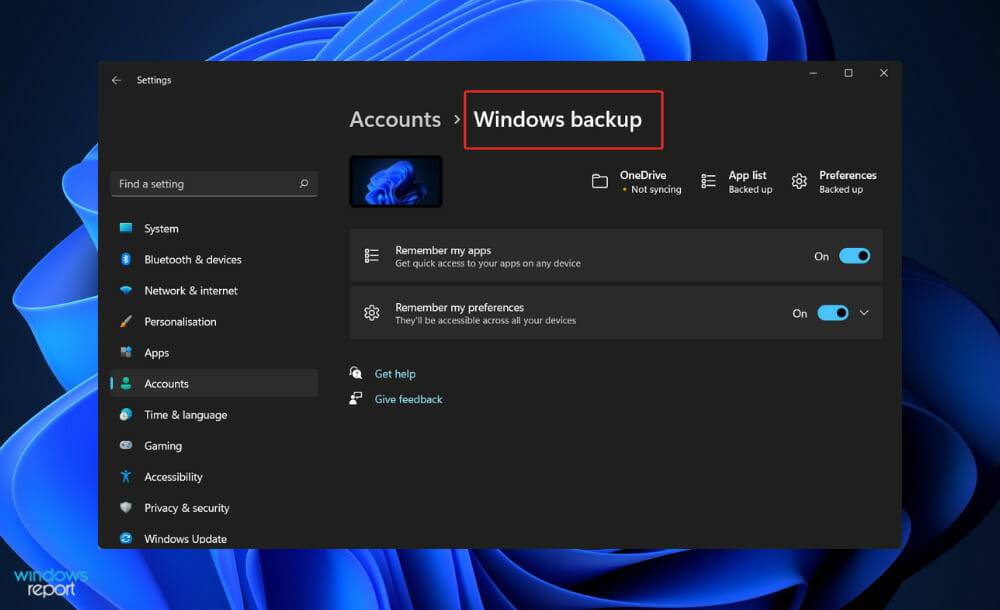
Mereka menjadi semakin popular kerana keupayaan mereka untuk serasi dengan hampir mana-mana komputer yang mempunyai sambungan USB. Sebelum penggunaan pemacu kilat secara meluas, pengguna menggunakan cakera liut, CD-R dan media lain untuk berkongsi dan mengalihkan data mereka.
Peranti USB tidak mempunyai bahagian bergerak berbanding jenis storan tradisional. Kerana mereka tidak mempunyai kepala magnet, pembaca pita, atau laser optik, mereka biasanya lebih dipercayai dalam penggunaan yang jarang berlaku.
Pemacu denyar biasanya menampilkan palam USB Jenis A yang bersambung ke papan litar bercetak (PCB), yang mengandungi komponen elektronik yang membolehkannya beroperasi, serta memori denyar sebenar yang menyimpan data.
Apabila dilancarkan pada awal 2000-an, peranti ini biasanya disertakan dengan storan 16 atau 32 megabait (MB). Walaupun sukar untuk meramalkan trend penurunan harga dan kapasiti yang meningkat, pada masa ini adalah mungkin untuk membeli cakera dengan ruang storan 512GB.
Walaupun mereka tidak boleh dipercayai seperti media sandaran tradisional, masalah ini boleh diatasi dengan mudah dengan langkah berjaga-jaga yang betul. Untuk mengelakkan kehilangan sebarang data, simpan berbilang salinan pada pemacu kilat USB yang berbeza.
Atas ialah kandungan terperinci Muat turun dan kemas kini pemacu peranti storan massa USB dalam Windows 11. Untuk maklumat lanjut, sila ikut artikel berkaitan lain di laman web China PHP!
 Komputer dijangkiti dan tidak boleh dihidupkan
Komputer dijangkiti dan tidak boleh dihidupkan
 Bagaimana untuk menghalang komputer daripada memasang perisian secara automatik
Bagaimana untuk menghalang komputer daripada memasang perisian secara automatik
 Ringkasan kekunci pintasan komputer yang biasa digunakan
Ringkasan kekunci pintasan komputer yang biasa digunakan
 Skrin beku komputer tersekat
Skrin beku komputer tersekat
 Bagaimana untuk mengukur kelajuan rangkaian pada komputer
Bagaimana untuk mengukur kelajuan rangkaian pada komputer
 Bagaimana untuk menetapkan komputer untuk menyambung ke WiFi secara automatik
Bagaimana untuk menetapkan komputer untuk menyambung ke WiFi secara automatik
 Halaman ralat komputer 404
Halaman ralat komputer 404
 Bagaimana untuk menyediakan memori maya komputer
Bagaimana untuk menyediakan memori maya komputer




